Lupa password gmail dan nomor hp sudah tidak aktif – Kalau kamu sedang membaca artikel ini, kemungkinan kamu adalah orang yang sedang lupa dengan password gmail android. Pada artikel kali ini admin akan memberikan cara dan solusi untuk mengatasi lupa kata sandi gmail. Tetapi sebelum masuk ke inti pembahasan kita ulas sedikit informasi tentang apa itu gmail.
Gmail sendiri merupakan layanan email gratis yang cukup populer saat ini. Setiap orang yang memegang smartphone android sudah dapat dipastikan mereka juga memiliki akun gmail. Selain untuk mengakses email, gmail juga dapat digunakan untuk mengakses berbagai macam layanan yang disediakan google seperti google drive, google play store, google maps, dan lain sebagainya.
Namun seiring berjalannya waktu, banyak orang yang lupa password akun gmail google mereka. Banyak faktor yang terjadi seperti, jarangnya mereka melakukan login pada device lain yang membuat user tersebut mengalami lupa sandi untuk masuk email gmail. Selain itu juga adanya fitur “remember me” pada android yang membuat orang tidak perlu melakukan login untuk membuka gmail.
Lalu, apakah ada cara mengatasi lupa sandi gmail android? Saat ini admin menemukan 2 cara yang bisa kamu gunakan untuk mereset sandi gmail akun google kamu.Cara pertama, kamu bisa melakukan pemulihan kata sandi dengan menggunakan nomor hp yang sudah kamu daftarkan pada email tersebut. Selain itu kamu juga bisa melakukan reset password gmail google menggunakan email pemulihan.
Berikut ini adalah cara dan langkah yang bisa kamu lakukan untuk melakukan pengaturan ulang sandi akun gmail kamu.
Lupa Password Gmail dan Nomor Hp Sudah Tidak Aktif Reset Password
Cara pertama kamu bisa menggunakan cara reset password seperti yang di sarankan oleh google. Berikut caranya/
1. Masuk ke halaman google recovery
Kamu bisa langsung mengakses laman recovery google di https://accounts.google.com/singin/v2/recoveryidentifier?flowName=GlifWebSignIn&flowEntry=ServiceLogin , kemudian akan muncul tampilan laman dibawah ini.
2. Masukkan alamat email
Selanjutnya masukkan alamat email kamu dengan benar, kamudian klik next.
3. Pilih Forgot password / Lupa kata sandi
Saat diminta untuk memassukan password kamu bisa memilih forgor password agar dialihkan ke halaman recovery akun gmail.
4. Masukkan password terakhir yang diingat lalu pilih next
Jika kamu pernah melakukan penggantian password, coba masukkan password lama yang kamu ingat. Setelah kamu memasukkannya bisa pilih next.
5. Masukkan nomor HP
Gmail akan menampilkan 2 digit terakhir nomor hp yang pernah kamu daftarkan sebagai nomor pemulihan. Isi sesuai dengan nomor yang kamu daftarkan, dan pastikan lokasi sudah kamu ubah ke indonesia.
6. Periksa SMS masuk
Pada tahap ini google akan mengirimkan kode verifikasi berupa 6 digit angka melalui sms ke nomor tersebut. Jika sms belum juga dikirim kamu bisa meminta pengiriman ulang.
7. Masukkan kode verifikasi
Jikasudah mendapatkan sms verifikasi dari gmail google, silahkan masukkan kode 6 digit angka tersebut dan klik next.
Baca juga : Cara Logout Akun Gmail di Laptop
8. Masukkan password baru
Setelah itu kamu bisa memasukkan password yang baru. Buatlah password berupa gabungan huruf dan angka dan pastinya mudah untuk kamu ingat.
9. Cek aktifitas terbaru
Google akan memberitahu data aktivitas pada akun gmail kamu. Jika tidak ada aktifitas yang mencurigakan kamu bisa melanjutkan dengan mengklik Continue
10. Selesai
Setelah selesai kamu akan diarahkan pada informasi akun. Setela itu kamu sudah dapat kembali mengakses akun gmail android lagi.
Diatas adalah cara untuk memulihkan lupa sandi akun gmail dengan nomor hp. Cara kedua adalah dengan menggunakan email pemulihan
Lupa Password Gmail dan Nomor Hp Sudah Tidak Aktif Dengan Email Pemulihan
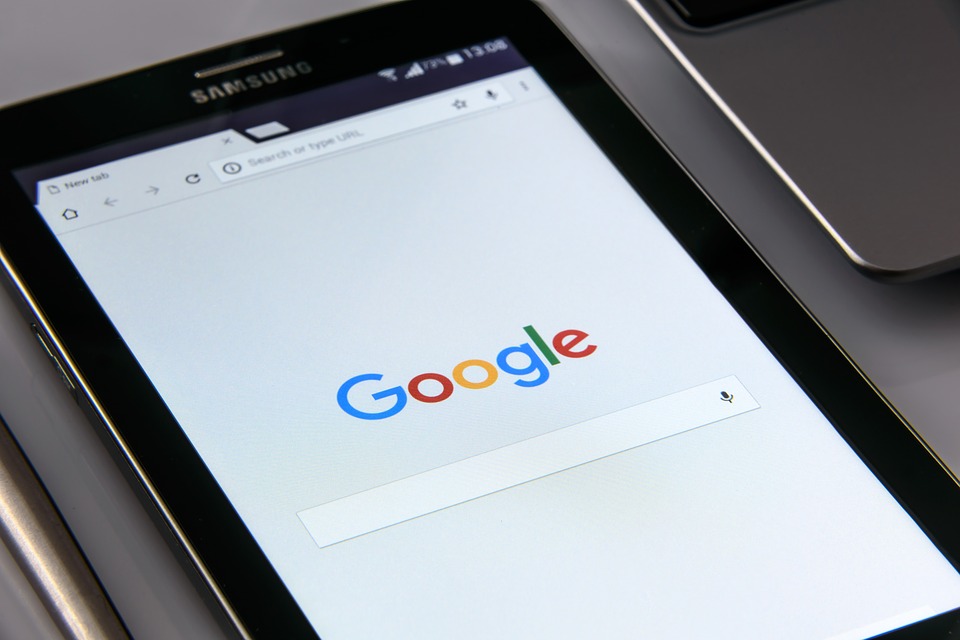
Cara kedua ini hampir mirip dengan cara sebelumnya, hanya berbeda pada saat pemilihan pemulihan akun saja.
1. Masuk ke halaman pemulihan
Kamu bisa langsung mengakses laman recovery google di https://accounts.google.com/singin/v2/recoveryidentifier?flowName=GlifWebSignIn&flowEntry=ServiceLogin , kemudian akan muncul tampilan laman dibawah ini.
2. Masukkan alamat email
Selanjutnya masukkan alamat email kamu dengan benar, kamudian klik next.
3. MAsukkan kata sandi yang diingat atau pilih ‘coba cara lain’
Kamu akan diminta untuk memasukkan password terakhir yang pernah kamu gunakan. Jika kamu masih ingat, kamu bisa langsung memasukkannya dan pilih berikutnya. Namun, jika kamu tidka ingat sama sekali kamu bisa klik ‘coba cara lain’.
4. Klik ‘Saya tidak memiliki ponsel’
PAda tahap ini kita akan ditawarkan untuk melakukan recovery password dengan menggunakan nomor hp. Tapi jika nomor yang didaftarkan atau sudah tidak aktif lagi pilih ‘saa tidak memiliki ponsel’
5. Klik ‘coba cara lain’
Google akan memberikan pertanyaan berdasarkan info akun yang ada pada gmail kamu. Opsi lain akan muncul tergantung dari settingan akun gmail kamu. Jika kamu ingin melakukan reset password email menggunakan email pemulihan, lewati semua opsi yang muncul hingga kamu menemukan laman pemulihan akun dengan email pemulihan.
6. Masukkan alamat email pemulihan
Google akan memberikan pilihan untuk recoverry akun Gmail dengan menggunakan alamat email pemulihan yang pernah kamu tautkan pada settingan gmail kamu. Disini kamu juga diberi tahu clue alamat email yang pernah kamu masukkan untuk email pemulihan sebelumnya.
7. Buka email pemulihan
Login ke email pemulihan yang kamu masukkan tadi. Setelah itu cek kotak masuk dan cari email dari google yang isinya kode verivikasi yang nantinya akan kamu gunakan untuk mereset password gmail android kamu yang lupa. Salin kode verifikasi yang kamu dapatkan itu.
8. Masukkan kode verifikasi
Selanjutnya kamu bisa kembali pada sesi pemulihan akun dan masukkan kode verifikasi yang sudah kamu terima dna pilih berikutnya.
9. Masukkan password baru
Masukkan password baru kamu dan pastikan kamu menggunakan kata sandi yang kuat dan mudah di ingat.
10. Periksa aktivitas terbaru
Google akan memberikan informasi tentang aktifitas terbaru pada akun gmail kamu. Kamu bisa mengeceknya untuk menghindari apabila akun kamu digunakan untuk login di perangkat yang tidak kamu kenal.
11. Selesai
Selamat, akun gmail google kamu sudah danpat diakses kembali.
Akhir Kata
Semoga cara lupa password gmail dan nomor hp sudah tidak aktif diatas bisa kamu gunakan untuk mengatasi masalah lupa password gmail android. Sebisa mungkin gunakanlah password yang unik dan susah diketahui orang, namun tetap untuk mudah diingat agar dikemudian hari kamu tidak lupa password lagi.

